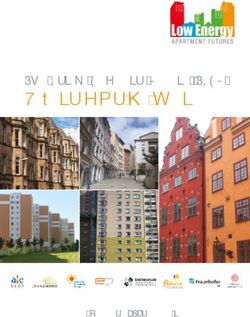Pour une installation rapide, voir au verso - Symantec
←
→
Transcription du contenu de la page
Si votre navigateur ne rend pas la page correctement, lisez s'il vous plaît le contenu de la page ci-dessous
Guide de l'utilisateur Pour une installation rapide, voir au verso. Nous protégeons plus de personnes contre davantage de menaces Internet que n'importe quelle autre société au monde Prenons soin de notre environnement. Nous avons décidé de supprimer la couverture de ce manuel afin de réduire l'empreinte écologique de nos produits.
Norton AntiVirus™ Guide de l'utilisateur
Le logiciel décrit dans ce manuel est fourni dans le cadre d'un contrat de licence et ne peut être
utilisé qu'en accord avec les termes de ce contrat.
Documentation version 18.0
Copyright © 2010 Symantec Corporation. Tous droits réservés.
Symantec, le logo Symantec, Norton, SONAR, LiveUpdate, Norton AntiSpam, Norton AntiVirus,
Norton Internet Security, Norton 360 et Norton SystemWorks sont des marques ou des marques
déposées de Symantec Corporation ou de ses filiales aux Etats-Unis et dans d'autres pays. Windows
est une marque de Microsoft Corporation. Copyright sur les parties de ce produit [1996-2008] Glyph
& Cog, LLC. Les autres noms peuvent être des marques de leurs détenteurs respectifs.
Le produit décrit dans ce document est distribué aux termes d'une licence limitant son utilisation,
sa copie, sa distribution et sa décompilation/ingénierie inverse. Ce document ne peut, en tout ou
partie, être reproduit sous aucune forme et par aucun moyen sans l'autorisation préalable écrite
de Symantec Corporation et de ses concédants éventuels.
LA DOCUMENTATION EST FOURNIE "EN L'ETAT" ET TOUTE GARANTIE OU CONDITION
D'AUCUNE SORTE, EXPRESSE OU IMPLICITE, Y COMPRIS, SANS QUE CELA SOIT LIMITATIF, LES
GARANTIES OU CONDITIONS IMPLICITES DE QUALITE MARCHANDE, D'ADEQUATION A UN
USAGE PARTICULIER OU DE RESPECT DES DROITS DE PROPRIETE INTELLECTUELLE EST
REFUTEE, EXCEPTE DANS LA MESURE OU DE TELLES EXCLUSIONS SERAIENT TENUES POUR
LEGALEMENT NON VALIDES. SYMANTEC CORPORATION NE PEUT ETRE TENUE POUR
RESPONSABLE DES DOMMAGES DIRECTS OU INDIRECTS RELATIFS AU CONTENU OU A
L'UTILISATION DE LA PRESENTE DOCUMENTATION. LES INFORMATIONS PRESENTES DANS
CETTE DOCUMENTATION SONT SUJETTES A DES MODIFICATIONS SANS PREAVIS.
Symantec Corporation
350 Ellis Street,
Mountain View, CA 94043
http://www.symantec.fr
Imprimé en République tchèque.
10 9 8 7 6 5 4 3 2 1Table des matières
Chapitre 1 Présentation ......................................................................... 5
A propos de Norton AntiVirus ..................................................... 5
Chapitre 2 Installation .......................................................................... 7
Avant de commencer ................................................................ 7
Installation de Norton AntiVirus .................................................. 7
Si l'écran d'accueil n'apparaît pas ................................................. 8
Chapitre 3 Prise en main ........................................................................ 9
Démarrage de Norton AntiVirus ................................................... 9
Activation de votre produit ....................................................... 10
Création d'un compte Norton ..................................................... 11
Exploration de la fenêtre principale ............................................. 12
Réponse aux indicateurs d'état de sécurité .................................... 13
Contrôle de l'état de protection d'une fonction ............................... 14
Pour plus d'informations ......................................................... 15
Chapitre 4 Réaction aux urgences .......................................................... 17
Utiliser Norton Bootable Recovery Tool si vous ne pouvez pas
installer le produit ............................................................ 17
Télécharger Norton Bootable Recovery Tool .................................. 18
Solutions de service et de support .................................................................. 19
Index .......................................................................................................... 25
Installation rapide ....................................................................................... 284 Table des matières
Présentation
1
Ce chapitre traite des sujets suivants :
1 A propos de Norton AntiVirus
A propos de Norton AntiVirus
Norton AntiVirus protège votre ordinateur contre les virus, les robots, les vers,
etc., et ce sans causer de ralentissement ni de gêne.
La technologie intelligente identifie et cible uniquement les fichiers à risque pour
des analyses plus rapides et moins fréquentes. La protection contre les
vulnérabilités empêche les menaces d'exploiter les failles de sécurité du logiciel
de votre ordinateur. Des mises à jour rapprochées effectuées toutes les 5 à
15 minutes et des vérifications de la sécurité en ligne en temps réel offrent une
protection continue à la minute près contre les nouvelles menaces. Au contraire
d'autres solutions antivirus, Norton AntiVirus fournit des explications simples
sur les menaces et des informations relatives à l'unité centrale et l'utilisation de
la mémoire. Cela vous permet de protéger votre PC contre de futures infections
et de maintenir les performances de votre PC.6 Présentation
A propos de Norton AntiVirusInstallation
2
Ce chapitre traite des sujets suivants :
1 Avant de commencer
1 Installation de Norton AntiVirus
1 Si l'écran d'accueil n'apparaît pas
Avant de commencer
Avant de commencer, fermez tous les programmes actifs sur votre ordinateur
et vérifiez que vous êtes connecté à Internet.
Norton AntiVirus contient un programme antivirus. Si d'autres programmes
antivirus sont installés sur l'ordinateur, une boîte de dialogue peut s'afficher
pour vous aider à les supprimer. Il est fortement recommandé de supprimer ces
programmes. Suivez les instructions affichées à l'écran.
Installation de Norton AntiVirus
Vous pouvez installer Norton AntiVirus à partir d'un CD-ROM, d'un lecteur USB
ou d'un fichier téléchargé.8 Installation
Si l'écran d'accueil n'apparaît pas
Installation de Norton AntiVirus
1 Effectuez l'une des opérations suivantes :
1 Si vous installez à partir d'un CD, insérez ce dernier dans le lecteur optique.
Sous Windows Vista ou Windows XP, cliquez sur Installation de Norton
AntiVirus.
Sous Windows 7, cliquez sur Lancer Norton Install, puis sur Installation
de Norton AntiVirus.
1 Si vous installez l'application à partir d'une clé USB, connectez cette
dernière au port USB.
Sous Windows Vista ou Windows XP, cliquez sur Lancer l'installation de
Norton, puis sur Installation de Norton AntiVirus.
Sous Windows 7, cliquez sur Ouvrir le dossier et afficher les fichiers,
cliquez deux fois sur Start.exe, puis cliquez sur Installation de Norton
AntiVirus.
1 Si vous avez téléchargé votre copie de Norton AntiVirus, cliquez deux fois
sur le fichier téléchargé.
2 Dans la page d'installation Norton AntiVirus, entrez la clé de produit si vous
y êtes invité.
3 Cliquez sur le lien Options d'installation, vérifiez les options d'installation,
puis cliquez sur OK.
4 Cliquez sur le lien Contrat de licence d'utilisateur, lisez le contrat, puis cliquez
sur Fermer.
5 Après avoir lu le contrat, cliquez sur ACCEPTER ET INSTALLER.
Si l'écran d'accueil n'apparaît pas
Il arrive parfois que le lecteur de CD-ROM d'un ordinateur n'exécute pas
automatiquement un CD-ROM.
Pour démarrer l'installation depuis le CD-ROM
1 Sur le Bureau, cliquez deux fois sur Poste de travail.
2 Dans la boîte de dialogue Poste de travail, cliquez deux fois sur l'icône
représentant le lecteur optique.
3 Dans la liste des fichiers, double-cliquez sur Start.exe, puis cliquez sur
Installation de Norton AntiVirus.Prise en main
3
Ce chapitre traite des sujets suivants :
1 Démarrage de Norton AntiVirus
1 Activation de votre produit
1 Création d'un compte Norton
1 Exploration de la fenêtre principale
1 Réponse aux indicateurs d'état de sécurité
1 Contrôle de l'état de protection d'une fonction
1 Pour plus d'informations
Démarrage de Norton AntiVirus
Se reporter à Norton AntiVirus protège l'ordinateur sur lequel il est installé. Vous n'avez pas
"Réponse aux besoin de lancer le programme pour être protégé.
indicateurs d'état de
sécurité" Vous pouvez à tout moment lancer Norton AntiVirus pour modifier des
à la page 13. paramètres ou effectuer des opérations de maintenance préventive. Toutes les
fonctionnalités du programme sont accessibles à partir de la fenêtre principale.
Pour démarrer Norton AntiVirus
4 Effectuez l'une des opérations suivantes :
1 Dans la zone de notification système de Windows, cliquez deux fois sur
l'icône de Norton AntiVirus.
1 Dans la barre des tâches de Windows, cliquez sur Démarrer > Tous les
programmes > Norton AntiVirus > Norton AntiVirus.10 Prise en main
Activation de votre produit
Activation de votre produit
Si vous n'avez pas activé le produit lors de l'installation, vous recevrez
régulièrement une alerte activation requise jusqu'à ce que vous procédiez à
l'activation.
L'activation de produit permet de limiter le piratage informatique et garantit
que vous utilisez un logiciel Symantec authentique. L'activation vous offre une
période d'abonnement spécifique à votre produit Norton. Vous pouvez également
renouveler votre abonnement à l'aide de Norton AntiVirus.
w Vous devez activer le produit dans les délais spécifiés par l'alerte. Dans le cas
contraire, le produit cessera de fonctionner.
Vous pouvez activer le produit directement à partir de l'alerte Activation requise
ou de la fenêtre principale. L'activation ne devrait prendre que quelques minutes.
La fenêtre Compte Norton apparaît au cours de l'activation. Vous pouvez créer
votre compte Norton et enregistrer votre produit. Vous pouvez également afficher
des détails tels que votre clé de produit, votre date d'enregistrement et les
dernières mises à jour pour le produit. Si vous ignorez la fenêtre Compte Norton,
le produit est activé, mais la clé de produit n'est pas enregistrée dans le compte
Norton. Vous pouvez imprimer la clé de produit en vue d'une réinstallation future
de votre produit.
Pour activer votre produit depuis l'alerte
1 Dans la fenêtre de l'alerte, effectuez l'une des opérations suivantes :
1 Si vous avez acheté une version sur abonnement d'un produit au détail ou
si le produit était déjà installé sur l'ordinateur, sélectionnez Activer
maintenant.
1 Si vous souhaitez renouveler l'abonnement de votre produit, sélectionnez
Renouveler maintenant.
Vous pouvez également activer ou renouveler l'abonnement de votre produit
à partir de n'importe quel compte utilisateur non administrateur.
2 Cliquez sur OK.
3 Suivez les instructions à l'écran pour activer ou renouveler votre produit.
4 Dans la fenêtre qui s'affiche, cliquez sur Terminé.
Pour activer votre produit à partir de la fenêtre principale :
1 Dans la fenêtre principale, effectuez l'une des opérations suivantes :
1 Si vous avez acheté une version d'abonnement d'un produit vendu au
détail, cliquez sur Activer maintenant.
1 Si le produit était installé sur votre ordinateur, cliquez sur Activer en ligne
maintenant.
1 Si vous souhaitez renouveler l'abonnement de votre produit, cliquez sur
Renouveler.
Vous pouvez également activer ou renouveler l'abonnement de votre produit
à partir de n'importe quel compte utilisateur non administrateur.
2 Suivez les instructions à l'écran pour activer votre produit ou vous y abonner.
3 Dans la fenêtre qui s'affiche, cliquez sur Terminé.Prise en main 11
Création d'un compte Norton
A propos des problèmes au cours de l'activation
Si vous ne parvenez pas à vous connecter aux serveurs Symantec pour activer
le produit, vérifiez d'abord votre connexion Internet. Vous devez ensuite vérifier
d'avoir un logiciel de contrôle parental, soit installé ou par votre FAI, susceptible
de bloquer la connexion.
Un problème de connexion peut se produire si un logiciel de contrôle parental
est utilisé. Si vous pensez que ce logiciel de contrôle parental pourrait bloquer
la connexion, configurez-le pour qu'il ne bloque pas la procédure d'activation.
Vous devez vous connecter à votre logiciel de contrôle parental ou à Internet par
le biais de votre FAI en tant qu'administrateur pour modifier votre configuration.
Si vous passez par un serveur proxy pour vous connecter à Internet, vous devez
configurer les paramètres de proxy. Vous pouvez configurer les paramètres de
proxy réseau dans la section Paramètres divers.
Création d'un compte Norton
Vous pouvez stocker la clé et les informations de facturation de votre produit
sur un Compte Norton. Vouis pouvez également enregistrer votre produit avec
le Compte Norton.
Ce compte vous permet de plus d'effectuer les actions suivantes :
1 Accéder à la clé de ainsi que d'autres informations.sur le produit lorsque vous
en avez besoin.
1 Réinstaller le produit Norton.
1 Acheter des clés de produit supplémentaires pour votre domicile ou votre
bureau.
1 Rechercher et télécharger la dernière version du produit à l'aide du Centre
de mise à jour Norton.
1 Enregistrer les commandes effectuées sur Internet et mettre à jour les
informations de facturation.
Votre ordinateur doit être connecté à Internet pour créer un compte Norton. Si
vous passez par un serveur proxy pour vous connecter à Internet, vous devez
configurer les paramètres de proxy. Vous pouvez configurer les paramètres de
proxy réseau dans la section Paramètres divers.
Vous pouvez également créer un compte lorsque vous activez votre produit.
Lorsque vous créér votre Compte Norton depuis le produit, celui-ci est enregistré
sur votre compte. Si vous disposez d'un compte Norton existant, vous pouvez
fournir la même adresse électronique dans la fenêtre Compte Norton dans votre
produit. Ainsi, vous pouvez enregistrer votre produit actuel et l'ajouter à la liste
des produits Norton dans votre Compte Norton existant. Si vous mettez à niveau
votre produit enregistré vers la dernière version disponible, votre produit reste
enregistré sur le même compte Norton. Dans ce cas, vous pouvez continuer à
utiliser les mêmes informations d'authentification de compte Norton.
w Les produits Symantec antérieurs à la référence 2006 n'apparaissent pas dans
votre compte Norton.12 Prise en main
Exploration de la fenêtre principale
Pour créer un compte Norton à partir de la page Web Compte Norton
1 Dans la fenêtre principale de Norton AntiVirus, cliquez sur Compte .
2 Dans la page Web Compte Norton qui s'affiche, cliquez surSoumettre
maintenant.
3 Dans la pageSoumettre Compte Norton, spécifiez les détails du compte, puis
cliquez sur Soumettre.
Pour créer un compte Norton et enregistrer votre produit après l'activation
1 Dans la fenêtre principale de Norton AntiVirus, cliquez sur Compte .
2 Dans la fenêtreActivation du Compte Norton, tapez votre adresse de
messagerie.
3 Dans la fenêtre Créer votre Compte Norton, spécifiez les détails du compte,
puis cliquez sur Suivant .
Les informations sur le produit sont enregistrées sur votre Compte Norton
après votre ouverture de session dans votre compte Norton.
4 Effectuez l'une des opérations suivantes :
1 Pour confirmer votre Compte Norton, cliquez sur Terminé.
1 Pour vous connecter à votre compte Norton et accéder aux informations
sur le produit, accédez à la page www.mynortonaccount.com..
Exploration de la fenêtre principale
Lorsque vous démarrez Norton AntiVirus, la fenêtre principale s'ouvre. La fenêtre
principale permet d'accéder à toutes les fonctions et options de Norton AntiVirus,
ainsi qu'à l'aide et au support.
Pour explorer la fenêtre principale
Se reporter à 1 Démarrez Norton AntiVirus.
"Démarrage de
Norton AntiVirus" 2 En haut de la fenêtre principale, cliquez sur le lien que vous voulez explorer.
à la page 9. Les options sont les suivantes :
Paramètres Ouvre les pages Paramètres de l'ordinateur, Paramètres réseau,
Paramètres divers
Performances Vous permet d'afficher et de contrôler l'activité système.
Commentaire Vous permet de communiquer des commentaires sur votre produit
Norton.
Compte Vous permet de gérer les informations de tous vos produits Norton
depuis un emplacement unique.
Support Ouvre les pages Centre de support Norton, Support technique
intégré Norton, Didacticiels et A propos de Norton AntiVirus.Prise en main 13
Réponse aux indicateurs d'état de sécurité
3 Au centre de la fenêtre, cliquez sur l'option dans le volet de catégorie que vous
voulez explorer. Vos options sont :
Protection de Vous aide à protéger les données sur votre ordinateur contre les
l'ordinateur virus et autres menaces
Protection réseau Vous aide à protéger votre système contre les menaces provenant
du réseau
4 Au bas de la fenêtre principale, cliquez sur les options du Centre de contrôle
Norton AntiVirus que vous voulez explorer. Vous disposez des options
suivantes :
Carte d'activité Permet d'accéder à la carte globale sur laquelle
figurent les points chauds de la cybercriminalité et
les dernières menaces.
Sauvegarde en ligne Permet de configurer le compte Norton Online
Backup ou d'accéder à l'état de votre sauvegarde en
ligne.
w Ces options peuvent ne pas être disponibles avec certaines versions de Norton
AntiVirus. Dans ce cas, vous ne pouvez pas accéder à cette option.
Réponse aux indicateurs d'état de sécurité
Norton AntiVirus affiche le niveau de protection de votre ordinateur en indiquant
l'état du système en haut de la fenêtre principale. Lorsque l'état du système
nécessite votre attention ou présente un risque, vous pouvez exécuter l'action
appropriée pour améliorer l'état. Votre protection repose sur les programmes
installés sur votre ordinateur. Pour améliorer votre protection, assurez-vous que
ces programmes sont à jour.
L'indicateur d'état du système affiche les états suivants :
Fiable Indique que l'ordinateur et ses activités sont protégés contre
les menaces, risques et dommages.
Attention Indique que l'ordinateur et ses activités requièrent votre
attention.
Appliquez l'action appropriée pour améliorer le niveau de
protection.14 Prise en main
Contrôle de l'état de protection d'une fonction
Vulnérable Indique que l'ordinateur et ses activités sont vulnérables.
Appliquez l'action appropriée pour améliorer le niveau de
protection.
Vous pouvez répondre aux indicateurs d'état du système directement depuis la
fenêtre principale.
Pour répondre aux indicateurs d'état à partir de la fenêtre principale
1 Dans la fenêtre principale de Norton AntiVirus, cliquez sur Corriger
maintenant.
2 Suivez les instructions qui s'affichent.
Contrôle de l'état de protection d'une fonction
La fenêtre principale de Norton AntiVirus fait office d'interface de gestion de la
sécurité. Vous pouvez accéder aux fonctionnalités principales et surveiller les
performances de votre ordinateur depuis la fenêtre principale.
Vous pouvez vouloir désactiver des options pour une quelconque raison. Dans
ce cas, l'état du système est remplacé par Attention ou Vulnérable. Vous pouvez
ignorer alors l'état de protection d'une fonction pour maintenir l'intégrité de
l'état de l'ensemble du système. Supposons que vous voulez désactiver la
protection du navigateur pendant une période limitée en maintenant la sécurité
du système. Dans ce cas, vous pouvez ignorer l'état Protection du navigateur et
désactiver l'option. Lorsque vous ignorez l'état de protection d'une fonction, vous
n'affectez pas l'état système général.
Vous pouvez également contrôler l'état de protection d'une fonction ignorée à
tout moment.
Vous ne pouvez ignorer ou contrôler l'état de protection que des fonctions
sélectionnées disponibles dans la fenêtre principale.
Ces fonctions sont :
1 Antivirus
1 Antispyware
1 Protection SONAR
1 Prévention d'intrusion
1 Protection du courrier électronique
1 Protection du navigateur
Pour contrôler l'état de protection d'une fonction
1 Dans la fenêtre principale de Norton AntiVirus, placez le pointeur de la souris
sur la fonction à ignorer ou contrôler.Prise en main 15
Pour plus d'informations
2 Effectuez l'une des opérations suivantes :
1 Pour ignorer l'état de protection de la fonction qui affecte l'évaluation de
l'état d'intégrité de votre ordinateur, cliquez sur Ignorer.
1 Pour contrôler l'état de protection de la fonction ignorée, cliquez sur
Contrôler.
Pour plus d'informations
La documentation du produit offre une assistance pour l'utilisation de Norton
AntiVirus. Vous trouverez les informations requises sur votre ordinateur et sur
le site Web de Symantec.
Accès à l'aide
Vous pouvez accéder à l'aide où que vous vous trouviez dans votre produit Norton.
Des liens vers des informations complémentaires fournissent des détails
spécifiques à la tâche que vous effectuez. L'aide en ligne permet d'accéder à un
guide décrivant la plupart des fonctions.
Pour accéder à l'aide :
1 En haut de la fenêtre principale, cliquez sur Assistance technique.
2 Dans le menu déroulant, cliquez sur Aide.
3 Dans le volet de gauche de la fenêtre Aide, sélectionnez un onglet. Les options
sont les suivantes :
Sommaire Affiche l'aide classée par rubriques.
Index Fournit la liste des mots-clés de toutes les rubriques d'aide, classés
par ordre alphabétique.
Rechercher Ouvre un champ de recherche dans lequel vous pouvez saisir un
mot ou une expression.
Pour imprimer une rubrique d'aide :
1 Dans la fenêtre Aide, cliquez sur l'onglet Sommaire.
2 Dans la liste, sélectionnez la rubrique à imprimer et cliquez sur Imprimer.
3 Choisissez si vous voulez imprimer la rubrique sélectionnée seule ou
accompagnée de toutes ses sous-rubriques.
4 Cliquez sur OK.
Accès au site Web de Symantec
Vous pouvez accéder au site Web de Symantec à partir de votre produit ou en
utilisant un navigateur.16 Prise en main
Pour plus d'informations
Pour accéder au site Web de Symantec depuis le navigateur
1 Ouvrez votre navigateur Web.
2 Rendez-vous à la page suivante :
www.symantec.frRéaction aux urgences
4
Ce chapitre traite des sujets suivants :
1 Utiliser Norton Bootable Recovery Tool si vous ne pouvez pas installer le
produit
1 Télécharger Norton Bootable Recovery Tool
Utiliser Norton Bootable Recovery Tool si vous ne pouvez
pas installer le produit
Si l'installation de votre produit échoue, vous pouvez utiliser Norton Bootable
Recovery Tool, disponible sur le CD du produit. Norton Bootable Recovery Tool
vous aide à vérifier l'ordinateur pour rechercher les risques susceptibles
d’interférer avec l’installation.
w Vous devez pouvoir démarrer votre ordinateur depuis un périphérique USB afin
d'utiliser une version USB de Norton Bootable Recovery Tool.
Pour utiliser Norton Bootable Recovery Tool si vous ne pouvez pas installer le
produit
1 Insérer le support d'installation du produit dans le lecteur.
2 Quittez tous les programmes et redémarrez votre ordinateur.
3 Lorsque le message Appuyez sur n'importe quelle touche pour démarrer à
partir du CD, du DVD ou du périphérique USB apparaît, appuyez sur Entrée.
4 Dans la fenêtre de Norton Bootable Recovery Tool, sélectionnez votre langue,
puis cliquez sur OK.
5 Saisissez votre Clé de produit Norton si vous y êtes invité, puis cliquez sur Je
suis d'accord pour accepter le contrat de licence.
6 Cliquez sur Lancer l'analyse.
7 Quand l'analyse est terminée, sortez le support du lecteur et redémarrez votre
ordinateur.18 Réaction aux urgences
Télécharger Norton Bootable Recovery Tool
Télécharger Norton Bootable Recovery Tool
Si l'installation de votre produit échoue, vous pouvez télécharger l'Outil de
récupération au démarrage Norton. L'Outil de récupération au démarrage Norton
vous aide à vérifier l'ordinateur pour rechercher les risques susceptibles
d’interférer avec l’installation. Le téléchargement contient un assistant facile à
utiliser qui vous permet de télécharger l'assistant sur votre ordinateur ou de
créer un CD, DVD ou périphérique USB de démarrage.
w Vous devez pouvoir démarrer votre ordinateur depuis un périphérique USB afin
d'utiliser une version USB de Norton Bootable Recovery Tool.
Avant de commencer, fermez tous les programmes actifs sur votre ordinateur
et vérifiez que vous êtes connecté à Internet.
w Vous devez disposer d'une clé de produit pour pouvoir utiliser Norton Bootable
Recovery Tool. Les utilisateurs de la version d'évaluation doivent créer un compte
Norton afin de recevoir une clé de produit et pouvoir utiliser Norton Bootable
Recovery Tool.
Pour télécharger l'assistant Norton Bootable Recovery Tool depuis Internet
1 Rendez-vous à la page suivante :
http://www.norton.com/fr/recoverytool
2 Suivez les instructions à l'écran.
Pour télécharger l'assistant Norton Bootable Recovery Tool depuis Norton AntiVirus
1 Dans la fenêtre principale de Norton AntiVirus, dans le volet Protection de
l'ordinateur, cliquez sur Analyser maintenant.
2 Dans le volet Analyse de l'ordinateur, effectuez l'une des opérations
suivantes :
1 Cliquez sur Analyse rapide.
1 Cliquez sur Analyse complète du système.
3 Au bas de la fenêtre d'analyse, à côté de la zone Si vous pensez que des risques
subsistent, suivez le lien cliquez ici.
4 Dans la fenêtre Norton Rescue Tools, cliquez sur Télécharger Norton Bootable
Recovery Tool.
5 Suivez les instructions qui s'affichent.Solutions de service et de
support
A propos du support
Si vous avez acheté Norton 360, Norton Internet Security, Norton AntiVirus ou
Norton AntiVirus Classic, vous pouvez accéder au support via le produit, une
fois qu'il est installé.
Consultez la section "Support technique intégré" pour plus de détails.
Pour les autres produits, pour vous aider à trouver une réponse à votre requête
ou problème, nous avons deux options de support disponibles. Les détails de
chaque option sont expliqués dans la section appropriée :
1 Support intégré
1 Contacter le support
w Les offres d'Assistance technique peuvent varier en fonction de la langue ou du
produit.
Accès au support technique intégré
Cette fonctionnalité est disponible pour Norton 360, Norton Internet Security,
Norton AntiVirus et Norton AntiVirus Classic.
Le Support technique intégré permet d'accéder au support à partir de votre
produit et offre les outils permettant de diagnostiquer et de résoudre
automatiquement les problèmes communs. Vous pouvez également rechercher
des solutions ou obtenir un accès facile au support par téléphone, comme le
support gratuit par chat et courrier électronique.
Pour accéder au support technique intégré
1 Dans la fenêtre principale du produit, cliquez sur Assistance technique.
2 Dans la liste déroulante, cliquez sur Obtenir une assistance.
w La disponibilité de l'assistance technique varie par zone géographique. Des frais
d'appels téléphoniques et de connexion Internet peuvent être facturés dans
certains pays. Pour en savoir plus sur le support, visitez :
www.symantec.com/globalsupport20 Solutions de service et de support
A propos du support intégré
A propos du support intégré
Le site Web de Symantec vous permet de trouver une réponse à la plupart de vos
questions. Sur notre site Web, vous pouvez :
1 Trouver de l'aide relative à votre abonnement, au téléchargement, à
l'activation de produit ou à tout autre problème non technique.
1 Explorer les Ressources du support pour trouver de l'aide relative aux
questions techniques, telles que l'installation, la configuration ou le dépannage
des erreurs avec vos produits Norton.
1 Rechercher des informations sur les derniers menaces virales et outils de
suppression.
Vous pouvez accéder au site du support de Symantec à l'adresse :
www.symantec.com/globalsupport
Sélectionnez votre pays pour accéder au service client, au support technique et
à l'aide contre les spywares et les virus.
Contacter l'assistance technique
Outre recourir à nos options d'assistance intégrée, vous pouvez également entrer
en contact avec un agent de support par chat, courrier électronique ou téléphone.
w La disponibilité de l'assistance technique varie par zone géographique. Des frais
d'appels téléphoniques et de connexion Internet peuvent être facturés dans
certains pays. Pour en savoir plus sur le support, visitez :
www.symantec.com/globalsupport
Voici un aperçu de nos offres de support :
Chat Dialogue en temps réel avec un agent de support.
Pour des problèmes techniques plus complexes, le chat vous
offre l'option d'avoir un agent de support qui puisse se connecter
à distance à votre ordinateur et résoudre votre problème. Le
support par chat est gratuit, excepté notre service de solutions
contre les virus et logiciels espions.
Courrier électronique Posez votre question sur notre site Web et recevez une réponse
par courrier électronique.
Le support par courrier électronique donne un délai
d'intervention plus lent comparé au chat ou au téléphone. Le
support par courrier électronique est gratuit.
Téléphone Parlez à un agent de support en temps réel.
Pour entrer en contact avec un agent de support, veuillez visiter le site du support
de Symantec à l'URL suivante :Solutions de service et de support 21
Politique de support
www.symantec.com/globalsupport
L'option de support en ligne s'affiche d'abord, suivie des options de contact où
vous pouvez sélectionner le type de support que vous préférez.
Politique de support
Lorsque Symantec annonce le retrait du marché et l'arrêt de la vente d'un produit,
le support téléphonique est interrompu six mois après l'annonce du retrait. Les
informations techniques sur ces produits peuvent encore être disponibles sur le
site du support technique à l'adresse suivante :
www.symantec.com/globalsupport
Symantec se réserve le droit de modifier ses politiques de support à tout moment
sans communication préalable. Vous pouvez afficher la dernière version de la
politique de support à l'URL suivante :
www.symantec.com/supportpolicy
A propos de la conservation de votre abonnement actuel
La durée de l'abonnement varie selon les produits Symantec. Pour maintenir une
protection ininterrompue, vous devez tenir votre abonnement à jour. Si vous ne
renouvelez pas l'abonnement, vous ne pouvez plus obtenir de mise à jour, quelle
qu'elle soit, et votre logiciel ne fonctionne plus.
Lorsque vous exécutez LiveUpdate peu avant l'expiration de la période
d'abonnement, vous êtes invité à vous réabonner moyennant une somme modique.
Suivez les instructions affichées pour renouveler le service.
Lorsque vous renouvelez votre abonnement, les mises à jour des définitions et
les nouvelles fonctionnalités du produit sont disponibles pendant la période
d'abonnement. Veuillez noter que des fonctionnalités peuvent être ajoutées,
modifiées ou supprimées pendant cette période.
Service et assistance technique dans le monde
Les solutions de support ou de service client mondial varient en fonction des
pays. Consultez la liste ci-dessous pour obtenir les coordonnées et informations
des bureaux locaux de Symantec. Pour contacter l'un de nos bureaux d'assistance
technique, allez sur le site Web suivant et choisissez votre langue.22 Solutions de service et de support
ClubNorton
www.symantec.com/globalsupport
Région Contacts
Amérique du Nord 1 Symantec Corporation
555 International Way
Springfield, OR 97477
U.S.A.
www.symantec.com/globalsupport
Australie et 1 Symantec Australia
Nouvelle-Zélande Level 2, 1 Julius Avenue
North Ryde, NSW 2113
Sydney
Australia
www.symantec.com/globalsupport
Europe, Moyen 1 Symantec Ltd
Orient et Afrique PO Box 5689 Blanchardstown
Dublin 15 Ireland
www.symantec.com/globalsupport
Amérique latine 1 Symantec Brasil
Sevico e Suporte Symantec
Av. Dr. Chucri Zaidan, 920, 14º andar
CEP 04583-904
São Paulo - SP
Brasil
www.symantec.com/globalsupport
1 Support en portuguais :
www.symantec.com/globalsupport
1 Support en langue espagnole :
www.symantec.com/globalsupport
ClubNorton
ClubNorton est votre centre de ressources unique en matière de sécurité Internet.
En tant que client Norton, nous voulons que vos activités sur votre ordinateur
soient sûres, agréables et productives. Que vous utilisiez votre ordinateur pour
gérer vos finances personnelles, faire des achats en ligne ou partager vos dernières
photos numériques avec vos amis ou votre famille, ClubNorton veille à ce que
vous passiez un bon moment. Notre but est de fournir en permanence les outils
et informations adaptés pour que nos clients soient toujours à la page.Solutions de service et de support 23
ClubNorton
Pour plus d'informations, allez à l'URL suivante et sélectionnez votre pays ou
zone géographique dans le menu déroulant :
www.clubnorton.com24 Solutions de service et de support
ClubNortonIndex
A F
A propos de fenêtre principale
Norton AntiVirus 5 Aide et support 12
abonnement compte Norton 12
maintien 21 fonctionnalités 12
activation Internet 13
alertes 10 Laisser un commentaire 12
dépannage 11 options 12
problèmes 11 Ordinateur 13
procédure 10 Support 12
Aide
accès 15 I
impression 15 indicateur de l'état de la sécurité
Analyses affichage 14
Norton Bootable Recovery Tool 17 Indicateurs d'état de sécurité
Assistance technique réponse 13
service mondial 21 installation
Téléphone 20 à partir d'un CD 7
Assistant Norton Bootable Recovery Tool à partir d'un fichier téléchargé 7
téléchargement 18 à partir d'un périphérique USB 7
instructions 7
B problèmes 8, 17–18
bulletin d'informations 22
N
C Norton AntiVirus
CD activation 10
installation de produits 8 enregistrement 11
ClubNorton fenêtre principale 12
astuces de sécurité 22 icône 9
Compte Norton Norton AntiVirus ;
création 11 démarrage 9
Contact Norton Bootable Recovery Tool
Assistance technique 20 utilisation 1726 Index
O
ordinateur
état de la protection 14
P
politique de support 21
S
Support
Support intégré 19
Support technique intégré 19
Support intégré 20
Support technique
de Norton AntiVirus 15
de Symantec 15
Symantec, site Web 15
accès à partir de votre explorateur 15Installation rapide
Avec Norton AntiVirus, vous bénéficiez des mises à jour de la protection et des nouvelles fonctions dès qu'elles
sont disponibles pendant la période de service renouvelable. Avec ce service, vous pouvez utiliser ce produit
sur un ordinateur ou sur un nombre spécifique d'ordinateurs pendant toute la durée du service, qui débute
à la première installation. Avec ce service renouvelable, vous bénéficiez de mises à jour de la protection et
des nouvelles fonctions dès qu'elles sont disponibles pendant toute la durée de cette période, sous réserve
d'acceptation du contrat de licence inclus avec ce produit, que vous pouvez consulter à l'adresse suivante :
www.symantec.fr
Des fonctions peuvent être ajoutées, modifiées ou supprimées pendant la période de service.
Avant de commencer, fermez tous les programmes actifs sur votre ordinateur et vérifiez que vous êtes connecté
à Internet.
Installation de Norton AntiVirus
Vous pouvez installer Norton AntiVirus à partir d'un CD-ROM, d'un lecteur USB ou d'un fichier téléchargé.
Installation de Norton AntiVirus
1 Effectuez l'une des opérations suivantes :
– Si vous installez à partir d'un CD, insérez ce dernier dans le lecteur optique.
Sous Windows Vista ou Windows XP, cliquez sur Installation de Norton AntiVirus.
Sous Windows 7, cliquez sur Lancer Norton Install, puis sur Installation de Norton AntiVirus.
– Si vous installez l'application à partir d'une clé USB, connectez cette dernière au port USB.
Sous Windows Vista ou Windows XP, cliquez sur Lancer l'installation de Norton, puis sur Installation
de Norton AntiVirus.
Sous Windows 7, cliquez sur Ouvrir le dossier et afficher les fichiers, cliquez deux fois sur Start.exe,
puis cliquez sur Installation de Norton AntiVirus.
– Si vous avez téléchargé votre copie de Norton AntiVirus, cliquez deux fois sur le fichier téléchargé.
2 Dans la page d'installation Norton AntiVirus, entrez la clé de produit.
3 Cliquez sur le lien Options d'installation, vérifiez les options d'installation, puis cliquez sur OK.
4 Cliquez sur le lien Contrat de licence utilisateur et lisez le contrat.
5 Après avoir lu le contrat, cliquez sur ACCEPTER ET INSTALLER.
Avec des fonctions antivirus, antispam et antispyware, les produits Norton de Symantec protègent les utilisateurs contre les menaces traditionnelles. Ils assurent également
une protection contre les bots, les téléchargements insidieux et le vol d'identité tout en n'ayant qu'un faible impact sur les ressources système. Symantec, la référence de la
sécurité en ligne pour toute la famille, propose également des services, notamment la sauvegarde en ligne et l'optimisation des ordinateurs. Pour plus d'informations, cliquez
sur l'un des liens suivants :
Antivirus | Antispam | Antispyware | Sauvegarde en ligne
Copyright © 2010 Symantec Corporation. Tous droits réservés. Symantec, Norton et le logo Norton sont des marques commerciales ou des marques déposées de Symantec
Corporation et de ses filiales aux Etats-Unis et dans d'autres pays. Les autres noms peuvent être des marques commerciales de leurs propriétaires respectifs.
Réf. : 21034374Vous pouvez aussi lire